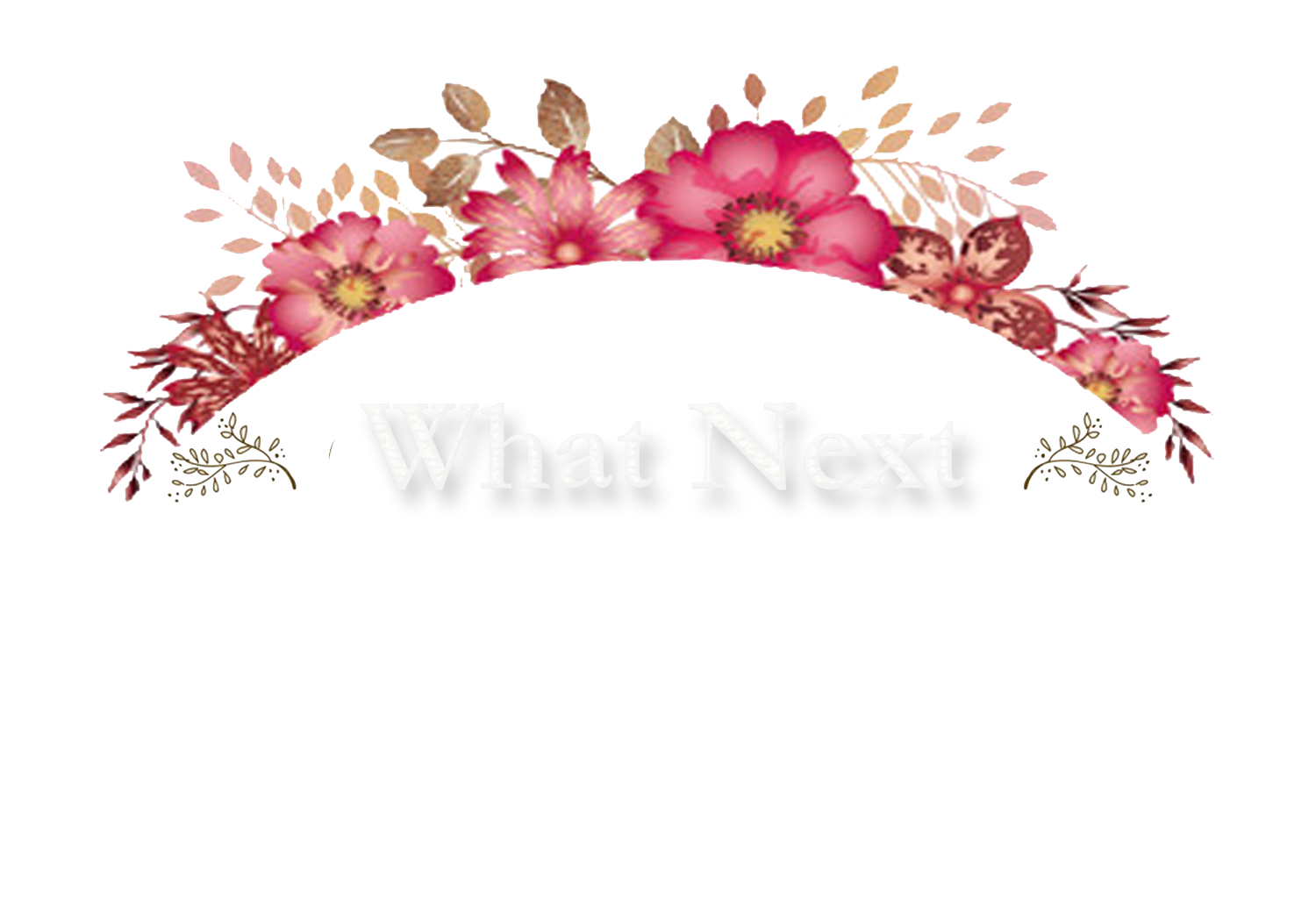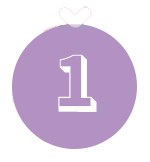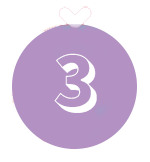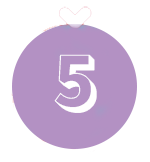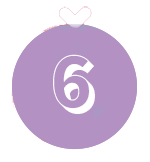内容の編集と保存について
内容は一例です。皆さんの状況に合わせて、適切な内容に変更してください。
このテーブルの内容は自由に編集できます。各セルをクリックして、直接内容を変更してください。
編集が完了したら、画面右下の「保存」ボタンをクリックするだけで、変更内容を簡単に保存することができます。
編集手順
セルをクリック:変更したいセルをクリックすると、編集可能な入力フィールドが表示されます。 内容を入力:新しい内容を入力してください。
例えば、表の 1 「45分勉強する」という項目の最初の「4」という数字をクリック(タップ)して、「ウォーキングをする」といった自分の入れたい内容を入力してください。保存ボタンをクリック:編集が完了したら、「保存」ボタンをクリックして変更を保存します。注意事項
テーブルの内容は、あなたが入力した通りに保存されます。保存後、入力した内容はリロードしても保持されます。